这里有许多实用教程等着你发现哦!
【音乐先声】推荐了那么多好听的音乐,我想好好听一听。无奈耳机出了点小问题。发现耳机两边声音不是一样大!对于音乐发烧友的小编我可是头都大了,怎么办呢?小编我问了一下度娘,看了一下知乎,百思不得其解。结果终于解决了!
问题详情:耳机刚买了两个月,突然有一天我听歌时,发现左右耳的音量不一样大了,当时我就很无奈,不知所措还。吐槽这耳机的质量怎么那么差呢。我真的不知道为什么,以前还好好的,今天就这样了。听歌的时候非常不爽,一边大一边小,我都不知道怎么办了。烦的我脑袋都大了。求大佬帮忙!


小编来解答:按照步骤进行即可
↓
⑴检查是不是人为原因
人为原因有很多,比如:①最近是否摔过耳机?②耳机最近有没有进水?③耳机有没有被强压过?④有没有强力拉扯过耳机?
↓
⑵是否有杂质堵塞耳机(这个嘛,你们知道的。)
如果有,用针挑拨几下,用口吹一下就行了。
↓
⑶耳机问题,可以用手机解决。
①以酷狗音乐为例(最新版华为音乐APP没有音效设置)
打开播放一首歌(随便)
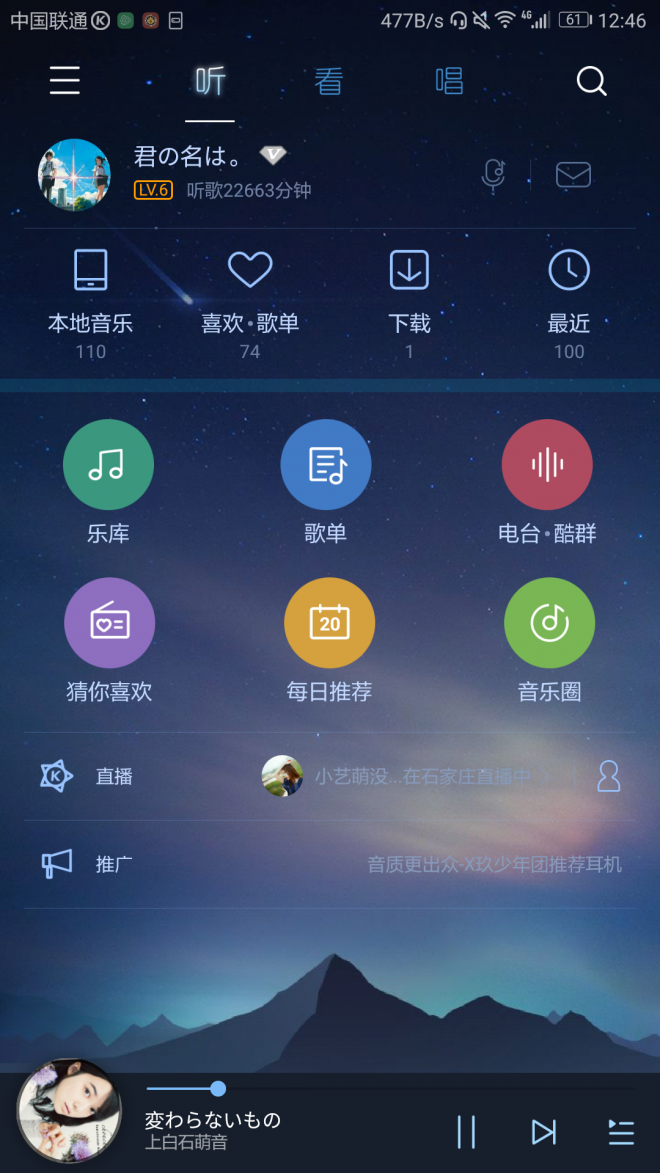

②进入歌曲主界面


③点击“音效”
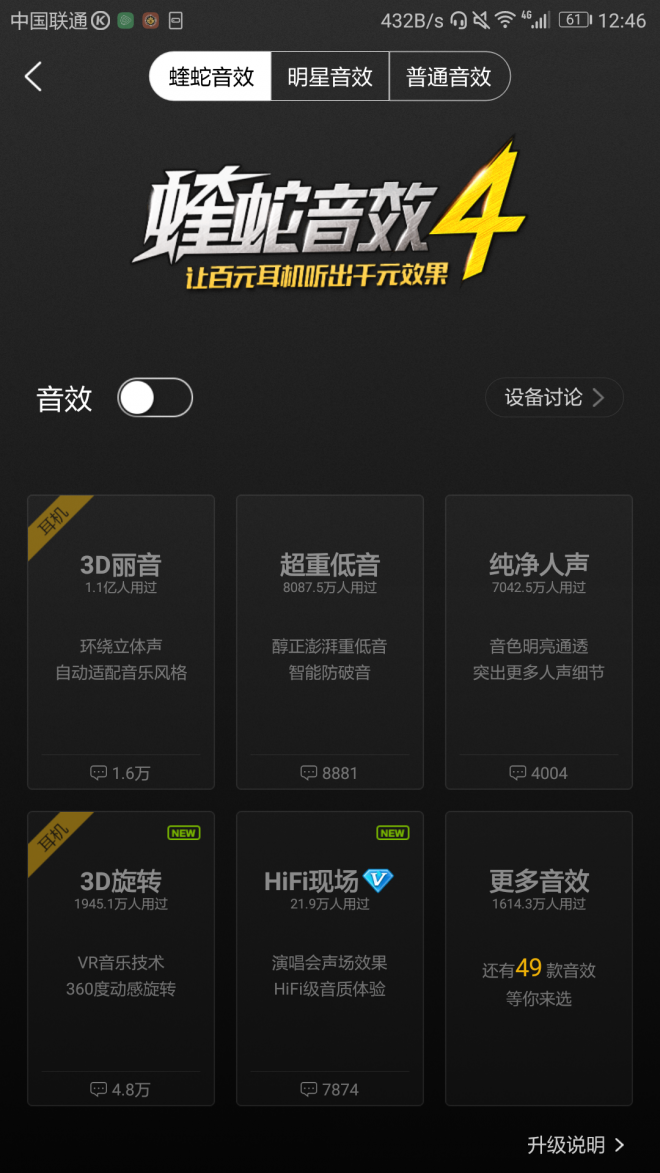

④点击“普通音效”
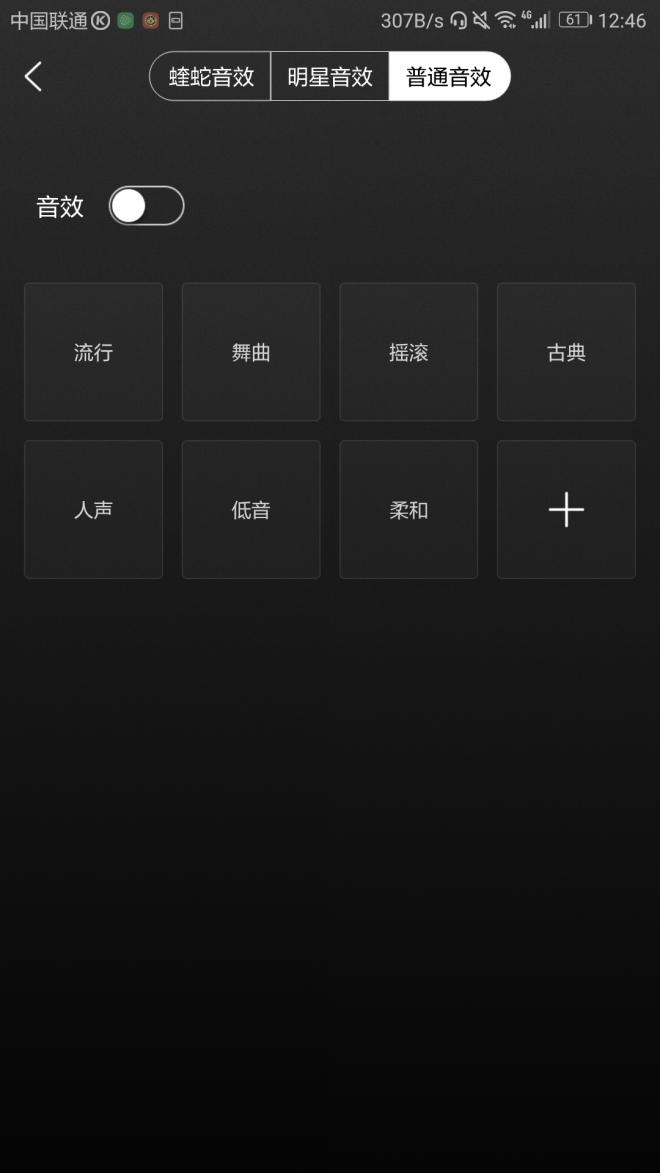

⑤点击“+”
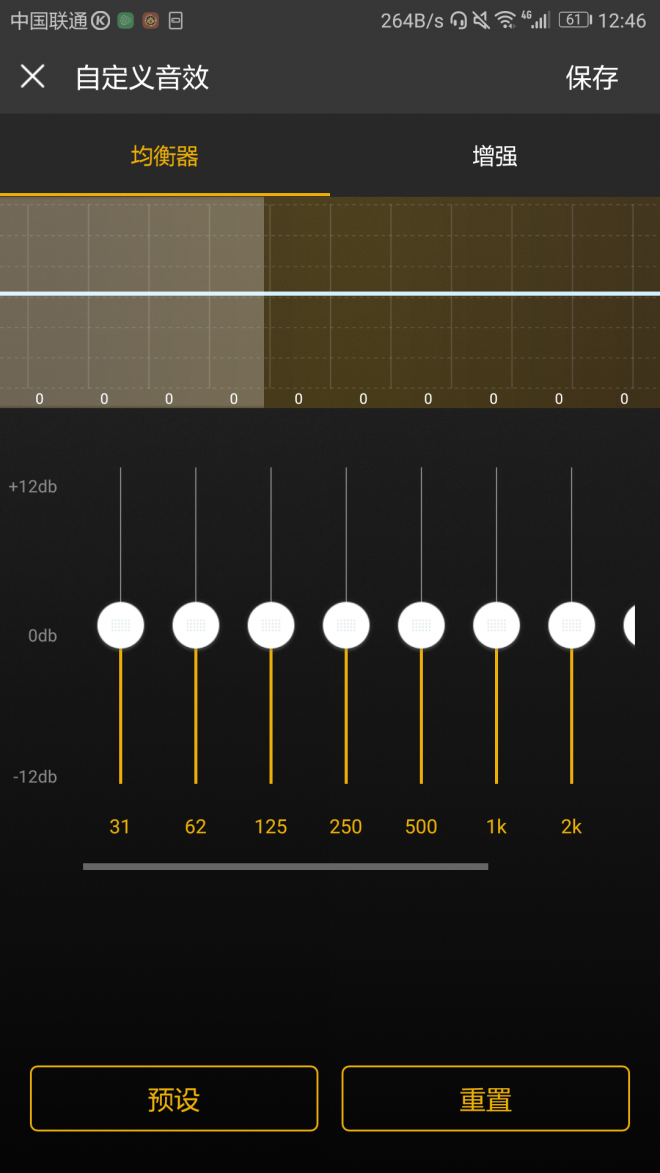

⑥点击“增强”,声道平衡就可以调节
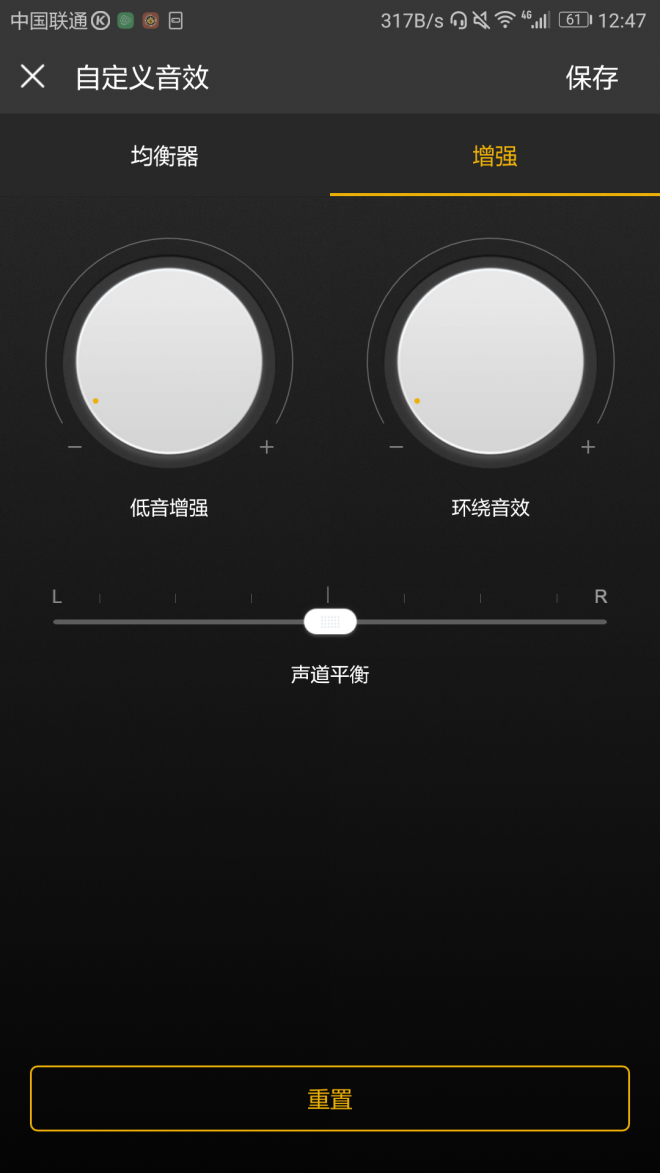
注意:这个操作只适用于听歌,使用酷狗音乐。
如需全局使用,必须root!

⑷还可以用电脑调节。(用电脑听歌时)以win10为例
↓
①点击这个图标
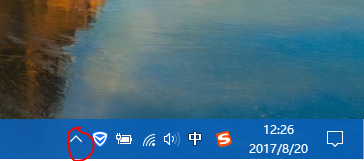
②点击这个图标
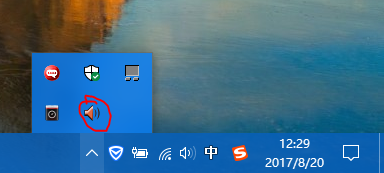
③按照图中说明操作
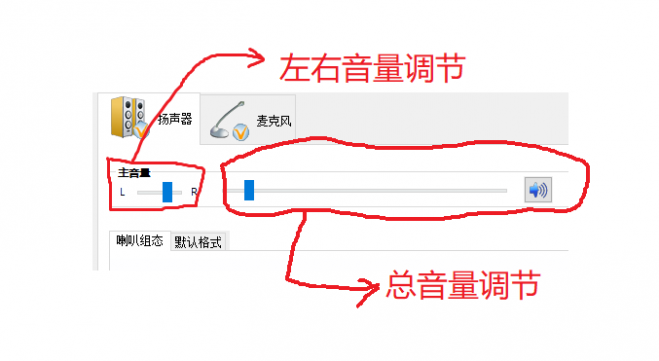

⑸以win10,win7为例,按照图片顺序设置即可
①打开“控制面板”,点击“硬件和声音”
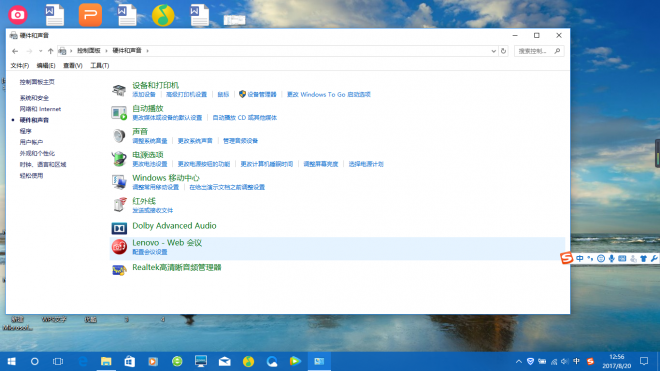
②点击“声音”
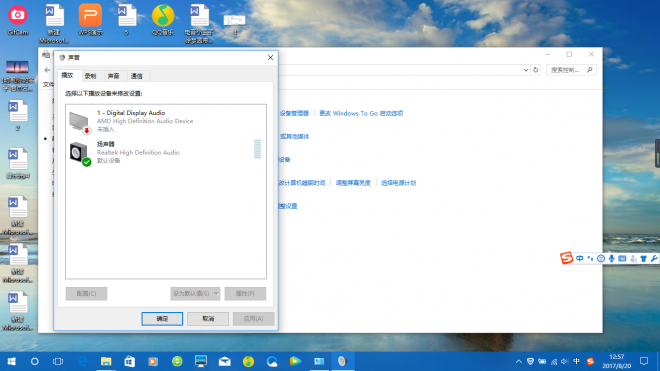
③双击“扬声器”
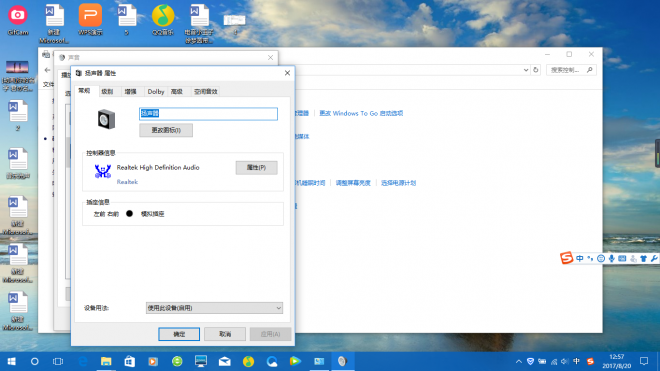
④点击“级别”,按照图操作
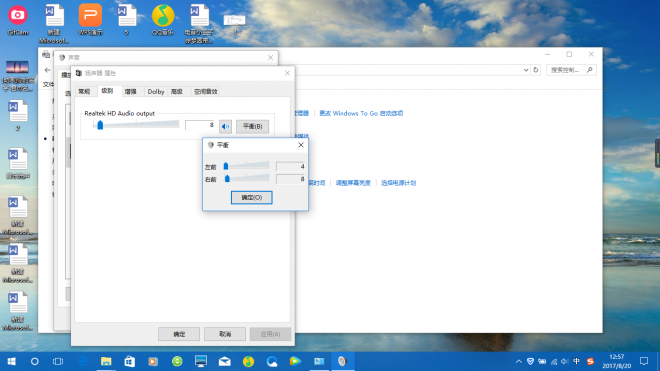
注意:严格按照图片设置,许多小白操作很有可能导致电脑没有声音。
如果出现问题,重启即可
⑹如果上述设置还不能调节耳机问题,就只能送去保修了。或者买一个新的了。



